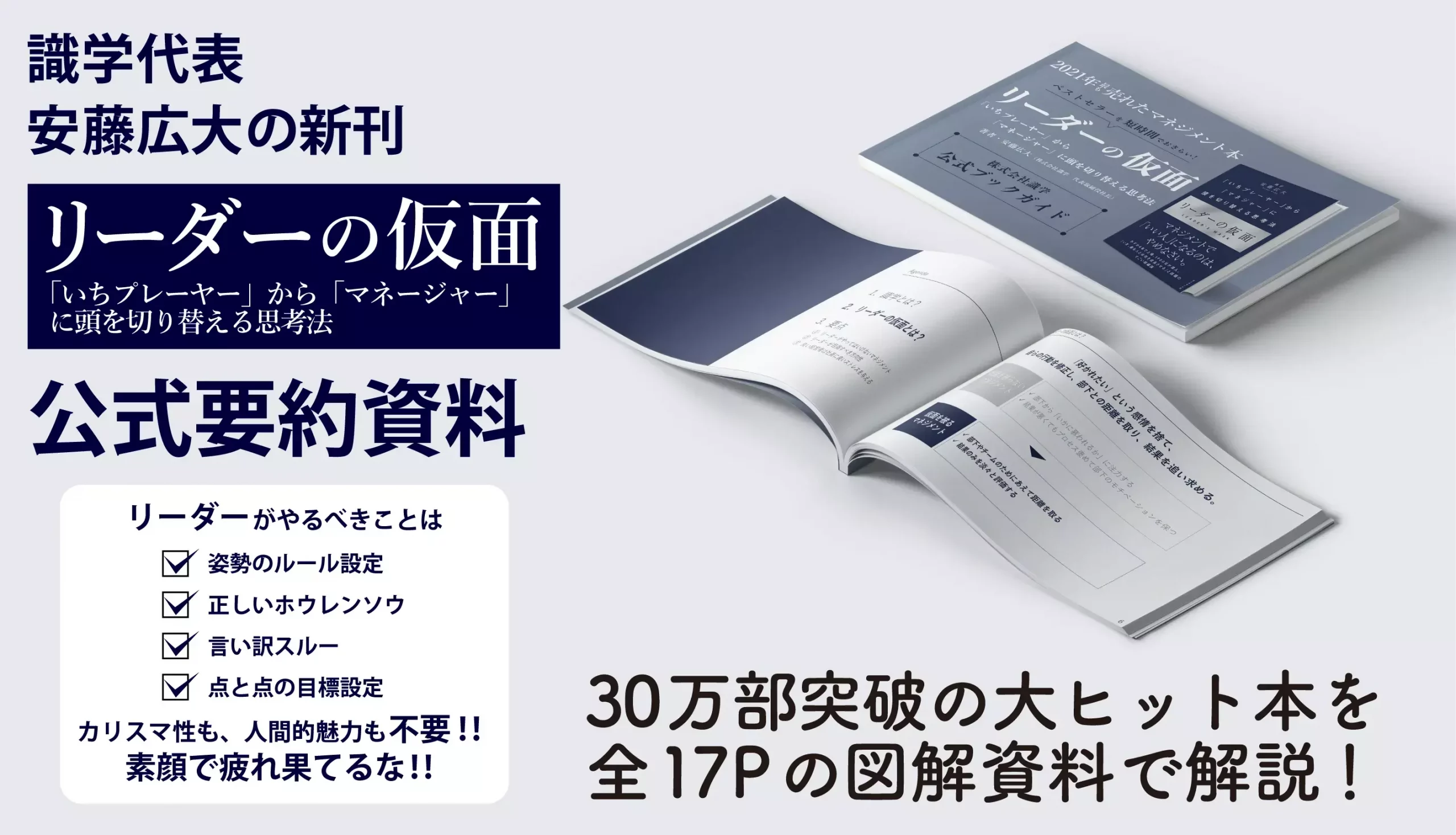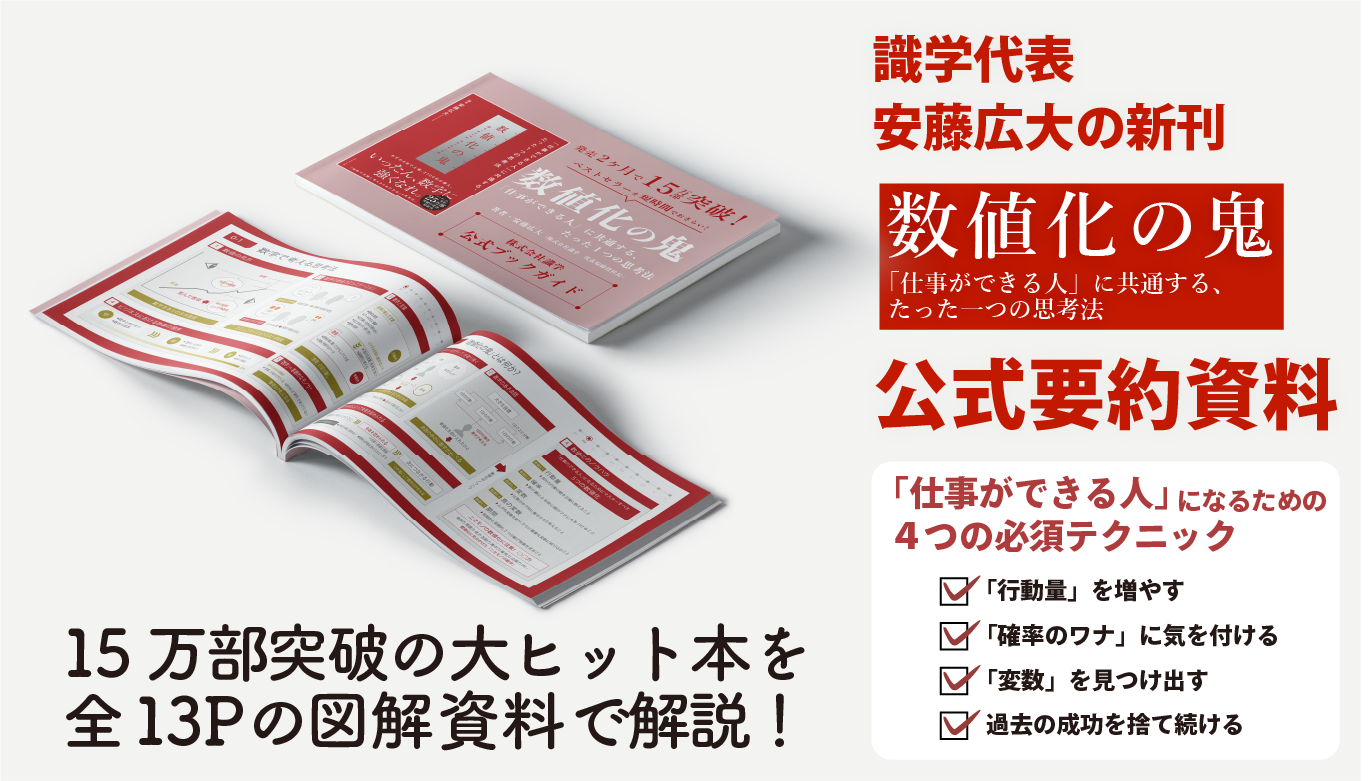Jooto(ジョートー)を徹底解説!無料で使えるタスク管理ツール
皆さんは、プレスリリースでお馴染みのPR TIMESが運営しているタスク管理ツール・Jooto(ジョートー)をご存知でしょうか。
読みやすさを重視したPR TIMESと同様に、Jootoのデザインも、使い勝手の良さが魅力です。
本記事では、Jootoについて徹底解説していきます。ぜひ最後まで読んでみてください。
目次
Jootoとは?
Jootoは株式会社PR TIMESが提供しているタスク・プロジェクト管理ツールです。元々は個人によって開発されたツールでしたが、2017年にPR TIMESが事業提携したことで、運営元が移りました。
有料導入企業数は約1,900社、利用ユーザー数は40万人以上。国内規模として十分すぎる実績だと言えます。
Jootoの4つのタスク管理機能
Jootoのタスク管理機能は以下の6つが挙げられます。
- カンバン方式
- ガントチャート
- プロジェクト横断
- コミュニケーション機能
- 予実の数値管理
- 外部連携
それぞれ詳しく解説していきます。
機能①:カンバン方式
Jootoはカンバン方式のタスク管理ツールとなっています。カンバン方式とは、タスクを視覚化することで進捗をコントロールするタスク管理術のことです。
まだPCが普及する前は、ホワイトボードに付箋などを貼り付けるという方法で、カンバン方式が用いられてきました。
しかし現代はスマートフォン全盛の時代。Jootoではドラッグ&ドロップだけで、直感的にカンバン方式が利用可能です。
機能②:ガントチャート
Jootoではガントチャートを無料で利用できます。ガントチャートとは、プロジェクト管理や生産管理で用いられる表です。やるべきことや、従業員のリソースを管理しやすくなります。スケジュール管理にも役立つでしょう。
Jootoのガントチャートは、以下のような仕様となっています。
- 分単位で設定できる
- 直感的に調整できる
- 通知設定を自由にカスタマイズできる
Jootoは、ガントチャートに必要な機能をとにかく誰でも利用できるように、デザインが設計されているのが特徴です。
機能③:プロジェクト横断
マネージャーや経営者の中では「プロジェクトを横断しながら利用したい!」というニーズが一定数あるようです。そこでJootoは、プロジェクト横断管理機能を導入しています。
簡単に言えば、全てのプロジェクト・タスクを表示できるようになっているのです。ただし、それだとごちゃごちゃになるので、Jootoにはフィルター機能も搭載されています。
また、期日が近いタスクは締め切り日の日付に色がつくのも便利な仕様です。
機能④:コミュニケーション機能
Jootoには、タスク管理ツールには珍しいコミュニケーション機能が搭載されています。
メールやチャットと異なるのは、タスクの中でコミュニケーションが取れることです。LINEのグループトークにありがちな、題目があっちこっちにずれることは、ほとんどないでしょう。
また、タスクの中でコミュニケーションを進めるので、そもそもタスクを逃してしまうといったことも少なくなります。
機能⑤:予実の数値管理
Jootoは、タスクに予定・実績の数値を設定できるので、客観的な視点で進捗状況を判断できます。これにより、プロジェクトがどれだけ進み、従業員がどれほどの負担を抱えているかをざっくり確認できるようになっています。
また、CSVファイルでも出力できるので、Excelでの詳細な分析が可能です。
機能⑥:外部連携
JootoはGoogleカレンダー、Slack、Chatworkと連携可能です。自分が抱えているタスクをGoogleカレンダーに表示させたり、SlackやChatworkで通知を送信したりできます。
このような外部連携は、連絡・共有漏れの対策として有効です
Jootoの料金プラン
Jootoの料金プランは以下の通りです。
| プラン名 | 無料 | スタンダード | エンタープライズ | タスクDXプラン |
| 月額料金 | 0円 | 417円(年間契約) | 980円(年間契約) | 要問い合わせ |
| 特徴 | 基本機能は問題なく使えるがエクスポートができない | エクスポートやゲスト機能が使えるが、予実管理機能など一部の機能が使えない | ほぼ全ての機能が使える | 専任のサポーターがつく |
Jootoを本格的に利用するのであれば、ほぼ全ての機能を利用できるエンタープライズプランを選択するのがいいでしょう。また、個人利用であればスタンダードプランを選択するのが良さそうです。
一方、「とりあえずお試し利用したい」ということであれば、まずは無料プランを選ぶのが良いでしょう。
Jootoの目的別の使い方
ここでは以下の目的別で、Jootoの使い方を解説していきます。
- メンバーの業務管理
- 案件進捗管理
- 業務進捗管理
- 業務領域別の業務管理
- プロジェクト管理
それぞれ詳しく解説していきます。
メンバーの業務管理の場合
マネジメント業務の基本は、やはりメンバーの業務を管理することです。
これは簡単なように見えて、最も難しい業務と言えるかもしれません。膨大な量のタスクを把握し、メンバーの負担まで考えなければいけないからです。
そこでJootoの出番です。Jootoのカンバンは、メンバーごとの進捗状況を一覧で表示できるので、メンバーの負担を簡単に可視化できます。
コツは、タスクを設定する際に期日・担当者・ラベルを付与して、具体性を持たせることです。これで精度の高い業務管理ができます。
案件進捗管理の場合
チームで活動していると、いくつもの案件を抱えるようになり、それぞれの案件の進捗がわからなくなることが多々あります。
しかしJootoであれば、案件ごとの進捗状況を把握できるので、効果的に案件を管理できるようになります。
Jootoの特徴として、案件の進捗度によって並び替えられる点が挙げられるでしょう。これにより、無意識的に未対応の案件に手をつけられるようになります。
業務進捗管理の場合
Jootoでは、案件だけでなく業務ごとで進捗を管理することができます。案件の進捗に比べて、業務の進捗は可視化がより難しくなる領域です。
Jootoで業務進捗を管理する際のコツは、全ての業務をしっかりJootoに書き込むようにすることです。これにより、マネージャーはメンバーの負担を正確に判断できるようになります。
また、Jootoを活用した定例MTGを実施するのもよいでしょう。Jootoで表示されるタスクを解説することで「Jootoを更新した方が仕事しやすい」という認識をメンバーに伝えることができます。
業務領域別の業務管理の場合
中小企業やスタートアップの場合、1人のメンバーがあらゆる業務を手掛けることが珍しくありません。
このようなケースでも、Jootoは非常に有効なツールです。Jootoは、プロジェクト・業務領域別でタスクを表示できるので、管理しやすくなっています。
また、優先度をつけることができるので、さまざまな業務の中で最も優先度の高いタスクに集中しやすくなっているのです。
そして何よりも、カンバン方式で自分が抱える全てのタスクを表示させることで、頭の中が整理される効果もあります。
プロジェクト管理の場合
Jootoでプロジェクト管理を実施する際は、まずプロジェクトを構成する全ての業務をしっかり洗い出します。そして、それらの業務ごとに発生するタスクを書き込んでいきます。
リストやタスクをしっかり割り振ることができれば、ガントチャートで可視化するのも容易になるでしょう。
Jootoでプロジェクト管理する際のコツは、ボードごとにプロジェクトを1つ表示させるようにすることです。そしてボードごとに担当者を設定するようにすれば、プロジェクト担当者の割り振りもスムーズになります。
Jootoのビジネス別の使い方
ここでは以下のビジネス別で、Jootoの使い方を解説していきます。
- 営業・セールス
- ITエンジニア
- 経理
- 広報
- 採用
- 制作管理
- 不動産
それぞれ詳しく見ていきましょう。
営業・セールスの場合
営業マネージャーがJootoを利用する場合、まずは営業チームごとにプロジェクトを作成するのがよいでしょう。そして各チームの課長がプロジェクトを管理します。
また、営業案件の進捗フェーズごとにリストを作成していきます「案件発生」「面談」「契約完了」といった具合です。そして、これらのフェーズごとに発生するタスクもしっかり書き込みます。
外回りが多くなる営業チームは、必然的に対面での会話が減ります。だからこそ、Jootoのコミュニケーション機能を使いこなすことが求められるでしょう。
Jootoを活用すれば、営業フェーズごとでコミュニケーションが取れるようになるため、通常のコミュニケーションよりも整理されるメリットがあります。
ITエンジニアの場合
ITエンジニアがJootoを活用する場合、エンジニア全員がJootoを確認することが大切だと言えます。ソフトウェア開発では「他のメンバーの業務が終わらないと自分の業務ができない」ということがよくあるからです。
また、Jootoではタスクごとにコミュニケーションを取れるので、コードの確認などの会話も整理しやすくなっています。特にバグチェックや仕様の確認で便利な機能です。
経理の場合
経理は「お金」にまつわる業務が多く、決算書を定期的に作成するためにも、お金の流れをリアルタイムで確認する必要があります。また、他の領域以上に期限が厳しく管理されているので、スケジュール管理は必要不可欠と言っても過言ではありません。
経理でJootoを活用する場合、チェックリストを上手く活用するのがいいでしょう。経理は基本的にルーティンワークの連続で、かつタスク漏れが許されない領域です。チェックリストのテンプレートを作成しておいて、それをこなせば業務が進む、という具合に、Jootoを使って整理できるといいでしょう。
広報の場合
現代の広報は、メディア対応やプレスリリースの配信はもちろんのこと、SNS運用やコンテンツマーケティングなど、業務内容が多岐に及んでいます。
広報がJootoを活用する際は、まずその広範な業務内容を整理するのがよいでしょう。
また、企業活動の中では、社外に漏らしてはいけない情報も多々あります。そこで「開示済み情報」のリストを作成しておいて、公開・非公開の区別をつけるようにするのもおすすめです。
採用の場合
採用でもJootoを活用することが可能です。
まずは「新卒採用」などのプロジェクトを作成した後、採用フェーズに応じてリストを作成していきます。それから、各採用フェーズで対応した求職者をタスクに設定するのです。
Jootoはタスクごとにコミュニケーションが取れるので、履歴書のアップロードをタスクごとに実施すれば、それだけで全体に履歴書を共有できます。
また、面接のフィードバックをJootoで管理できるのも魅力的です。内定後辞退の管理もJootoで実施できるので、採用領域の業務はすべてJootoで管理できるでしょう。
制作管理の場合
コンテンツ制作や記事制作でもJootoは非常に役に立ちます。
メディアを運営する場合、複数のメディアを運営することは決して珍しいことではありません。また、記事だけでなく、YouTubeであれば動画、Instagramであれば画像を制作する必要も出てくるでしょう。
そこで、まずは各メディアごとにプロジェクトを作成します。それからメディアごとに編集長を割り振り、各メディアを管理させるようにするのです。
なお、納品の報告は各タスクでのコミュニケーションで十分でしょう。
不動産の場合
Jootoは、賃貸物件の退去管理業務でも活用できます。
まずはそれぞれの地域の担当者でプロジェクトを作成。そして退去通知受領や解約生産などの業務プロセスでリストを作成し、物件や部屋をタスクにします。
そうすることで、退去管理業務別で不動産を管理しやすくなり、メンバーへのタスクの割り振りなどが容易になります。
まとめ
それでは本記事をまとめていきます。
- JootoはPR TIMESが運営しているタスク管理ツール
- 基本機能は無料で利用できる
- デザインがシンプルで、かつさまざまな領域で活用できる
Jootoは、基本機能だけであれば無料で利用できるのが魅力です。もしJootoを導入するのであれば、まずは無料プランで使い勝手を試してみるのがよいでしょう。